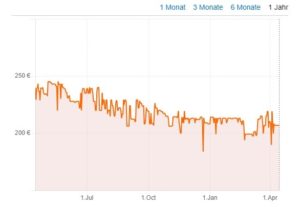iPhones mit iOS 26: So einfach verwandelt ihr eigene Bilder in 3D Wallpaper. (Bildquelle: Getty / Anadolu)
iPhones mit iOS 26: So einfach verwandelt ihr eigene Bilder in 3D Wallpaper. (Bildquelle: Getty / Anadolu)Apple hat die Möglichkeiten zur Personalisierung eures iPhones schon seit einiger Zeit erweitert, mit iOS 26 könnt ihr sogar Wallpaper mit Tiefeneffekt erstellen. Wir zeigen euch hier Schritt für Schritt, wie ihr eigene Bilder in ein 3D Wallpaper verwandelt.
Welche Bilder sich für 3D Wallpaper eignen
Bevor ihr euren Sperrbildschirm mit einem eigenen 3D Wallpaper schmückt, müsst ihr ein passendes Bild auswählen. Es eignen sich nur Fotos mit einem klaren und gut erkennbaren Hauptmotiv, ansonsten kann kein Wallpaper mit Tiefeneffekt erstellt werden.
Den besten 3D-Effekt erzielt ihr, wenn das Bild einen deutlichen Vor- und Hintergrund zeigt.
Eigenes 3D Wallpaper erstellen
Habt ihr ein 3D-fähiges Foto parat, geht ihr zum Sperrbildschirm eures iPhones. Haltet mit dem Finger lange auf dem Display gedrückt, passt ein bestehendes Hintergrundbild an oder nutzt das „+“, um einen neuen Sperrbildschirm zu erstellen. Um ein eigenes Wallpaper mit Tiefeneffekt zu erstellen, geht ihr wie folgt vor:
Tippt oben links auf „Fotos“ und sucht das gewünschte Hintergrundbild heraus. Im nächsten Schritt tippt ihr im unteren rechten Bereich des Bildes auf das sechseckige Symbol neben dem Kreis mit den drei Punkten.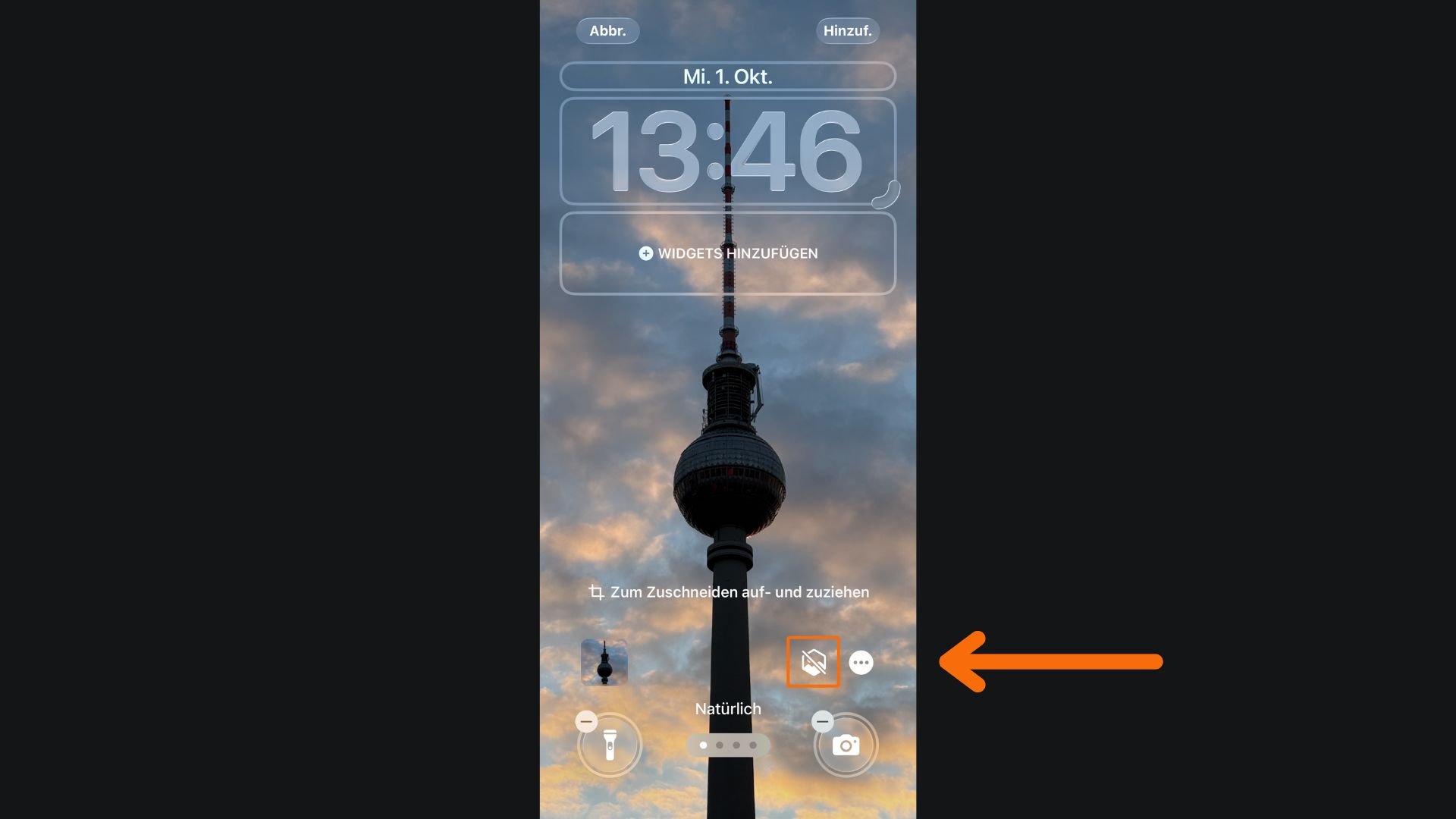 Über dieses Symbol schaltet ihr den Tiefeneffekt ein und aus. Das System generiert für die nächsten Sekunden eine räumliche Szene und gibt euch das Wallpaper mit Tiefeneffekt aus, sollte das Bild geeignet sein. Im Anschluss könnt ihr das Motiv noch etwas hin- und herschieben oder es vergrößern sowie verkleinern.
Über dieses Symbol schaltet ihr den Tiefeneffekt ein und aus. Das System generiert für die nächsten Sekunden eine räumliche Szene und gibt euch das Wallpaper mit Tiefeneffekt aus, sollte das Bild geeignet sein. Im Anschluss könnt ihr das Motiv noch etwas hin- und herschieben oder es vergrößern sowie verkleinern.
Das Ergebnis ist ein Wallpaper mit Tiefeneffekt, das zu schweben scheint. Zieht ihr das Bild etwas über die Uhr, wirkt es noch dynamischer. Kippt ihr das Handy in der Hand leicht nach links und rechts, dadurch wird der 3D-Effekt noch deutlicher.
Habt ihr noch kein iOS 26, könnt ihr alternativ Apps wie YouCam AI Pro, Foam Wall oder Zedge nutzen. Hier gibt es eine große Auswahl 3D-Hintergrundbildern.